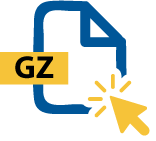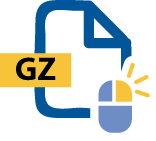Funcionalidade GZ Opener do WinZip
Você não é o único! Muitas pessoas vasculham a Web em busca de respostas para suas perguntas relacionadas ao formato de arquivo GZ.
Felizmente, temos todas as respostas. Hoje, veremos tudo o que você precisa saber sobre como abrir, criar, criptografar, usar e converter seus arquivos GZ.
Vamos lá!
O formato de arquivo GZ é mais usado como um formato de compactação para sistemas operacionais Linux e Unix. Portanto, como usuário do Windows ou do Mac, você pode não estar totalmente familiarizado com o formato de arquivo GZ.
Jean-loup Gailly e Mark Adler criaram a extensão de arquivo GZ no início dos anos 90 para melhorar a compactação no Unix.
Mais tarde, o formato de arquivo GZ também começou a ser usado no Linux. O GZ tem muitas características em comum com o formato de arquivo ZIP e é amplamente usado no mesmo sentido: compactar arquivos.
Uma desvantagem do GZ é que ele não pode compactar vários arquivos em um. No entanto, o formato de arquivo GZ normalmente é combinado com arquivos TAR para arquivar vários arquivos. Infelizmente, essa combinação não oferece suporte à compactação.
Assim como um arquivo ZIP, o formato de arquivo GZ é usado para compactação de arquivos. E, com a extensão de arquivo GZ, é possível armazenar arquivos individuais.
Quando a extensão de arquivo GZ é usada, informações úteis, como o nome do arquivo original e os carimbos de data/hora, permanecem intactas. Isso pode ser muito conveniente, pois os arquivos compactados podem perder seu carimbo de data/hora quando transferidos.
Além de compactar arquivos locais, a compactação GZ é normalmente usada para compactar alguns elementos de páginas da Web de forma a acelerar o carregamento da página. Isso é importante, uma vez que um carregamento mais rápido da página da Web pode reduzir a taxa de abandono (visitantes que saem do seu site) em até 32%.
O WinZip permite que você abra e descompacte seus arquivos GZ no macOS e no Windows com facilidade. Se você estiver com problemas para abrir seus arquivos GZ, confira o guia detalhado para abrir arquivos GZ com o WinZip abaixo:
O WinZip não oferece suporte à criação de arquivos GZ. Mas, usando o WinZip, você pode criar arquivos ZIP que compartilham os mesmos benefícios do formato de arquivo GZ, com melhor acessibilidade. Portanto, se você estiver tendo problemas para criar arquivos GZ no WinZip, siga este guia detalhado sobre como criar um arquivo ZIP.
Como seu arquivo GZ pode não ser compatível com o software que você pretende usar, é uma boa ideia convertê-lo em um formato de compactação mais acessível.
O WinZip permite converter qualquer arquivo GZ em um arquivo ZIP. Oferecendo a você todos os benefícios do formato de arquivo GZ com mais acessibilidade e mais facilidade de uso.
Ter um arquivo GZ protegido por senha é crucial se você estiver armazenando ou compartilhando dados confidenciais. Ao criptografar seu arquivo GZ, você pode definir sua própria senha, que permanecerá a mesma, quer você esteja adicionando arquivos à pasta de arquivos, removendo arquivos dessa pasta ou enviando o arquivo para outras pessoas.
No entanto, o WinZip só pode ser usado para criptografar arquivos ZIP, o que significa que primeiro é preciso converter seu arquivo GZ. Para fazer isso, siga as etapas listadas acima.
Depois de converter seu arquivo GZ em um arquivo ZIP, siga estas etapas para criptografá-lo.
Pronto! Com o WinZip, nunca foi tão fácil proteger seus arquivos GZ por senha.
A única diferença é o próprio nome. GZIP é o formato de arquivo e GZ é a extensão de arquivo usada para arquivos compactados GZIP.
Vários programas podem abrir arquivos .GZ. Os programas mais usados para abrir arquivos GZ são o WinZip ou o software GZIP nativo para usuários do Unix e do Linux.
Com o WinZip, você pode abrir e converter qualquer arquivo GZ no Windows. Basta clicar com o botão direito do mouse, selecionar "Abrir com" e clicar em WinZip.
Sim, com o WinZip, você pode abrir e converter qualquer arquivo GZ no macOS. Basta clicar com o botão direito do mouse, selecionar "Abrir com" e clicar em WinZip.
Nós desenvolvemos o WinZip para abrir e extrair a mais ampla variedade de formatos de arquivos, incluindo:
Adquira o WinZip agora para abrir seus arquivos GZ e aproveite tudo o que o utilitário de compactação mais popular do mundo tem para oferecer, como os recursos mais simples e práticos de compactação, criptografia, empacotamento e backup de dados.